 コロナ禍で、在宅でリモートワークする機会が多くなり、家でパソコン前に座る時間がだいぶ増えました。
コロナ禍で、在宅でリモートワークする機会が多くなり、家でパソコン前に座る時間がだいぶ増えました。
少しでも生産性向上を図ろうと、自宅のパソコン環境をすこしずつ改善中です。
リモートワークあるあるだと思いますが、会社のパソコンと、私物のパソコンを同時に使いたい時があります。
そんな場合、これら2つのノートパソコンをどのように配置するか、限られたスペースでの置き方について悩んでおられる方は結構多いのではないでしょうか。
で、いろいろ見て回ったんですが、ノートパソコン2台を同時使用して、スペースを有効活用できるようなお片付けグッズって、意外に見つからないんですよね~
そこで今回、簡単なパソコンラックを自作 しました。
理想のノートパソコン2台の置き方が実現できたと自己満足しております。僭越ながら、PCラックの一例としてご紹介させて頂きますね!!
スポンサーリンク
置き方をどうするか? -プラン検討-
ひとことでノートパソコン2台の有効活用と言っても、ファイルサーバーにするとか、ディスプレイの拡張をするとか、目的によって使い方はいろいろあると思います。今回のターゲットは、ずばり
ダブルワークのしやすさ です。(-_-;)
もちろん、たまの息抜き時に私物パソコンを少し触るだけですよ…(という建前)。
それに、会社PCはどのようにクライアント管理(監視)されているかわかりませんので、私用でwebサイトを見たり、素性の定かでないソフトを入れて使ってはなりません。そういうのは私物PCでやらないと。
つまり、用途の異なる2台のノートパソコンのCPUをそれぞれ独立に動かしつつ(もちろん画面表示しながら)、シームレスに切り替える、という形で使用します。
シームレスな共有方法については別の機会に言及することにして、ここではそうした場合のノートパソコンの配置について考えます。
メールの着信など、各ノートパソコンの画面の動きが視界に入るよう、両方のパソコンを並べて配置しておきたいのですが、横に並べるのはスペース的に無理。
それと、メインのモニタがあるのですが、各ノートPCの画面をサブモニタとし、2台で切り替えて共有したい。
そうなると、自分にとってベストな配置は、必然的にメインモニターの横で ノートパソコンを上下に並べる形になるのかなと思います。
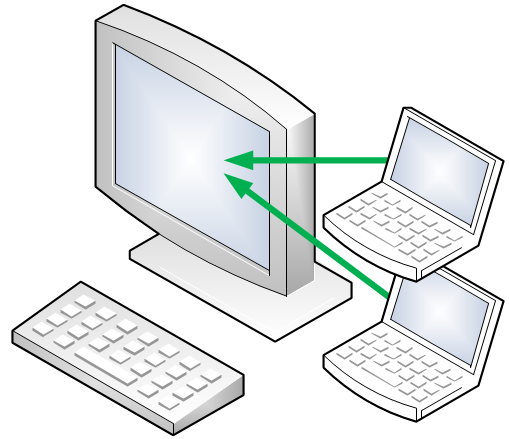
後日、キーボードを格納するモニター台を自作し、さらに机上スペースを改善しました。↓
出来上がり写真

で、かようなイメージを具現化して作成したのが上の写真のノートパソコン用ラックです。
言ってしまえば、単なる 棚 です。
こだわったところ
単なる棚に見えると思いますが、以下のような点にこだわって作りました。- 理想的なサイズの実現
- PCのコネクタやケーブルの取り回しと干渉しないこと
- 木製のテーブル天板との相性を考えると木製が良い
- 他のノートPCでも使えるよう高さ可変
- 各ノートPCの画面が全て見えること
- 左右の視野角にできるだけ制約がないこと
- 充分しっかりした造り
例えば、棚の高さが可変になるものって言うと、カラーボックスってのが真っ先に思い当たります。側面の内側に棚の高さ変えられるようダボ穴がいくつもあるやつ。
適当なのをホームセンターで買ってきて、中にパソコンを入れればいいじゃん!と最初は思いました。
しかし市販のカラーボックスですと、
- なかなかジャストフィットのサイズがない。
- 一般的な高さのカラーボックスが机上にあるとおそらく圧迫感が半端ない(汗)
- 側面にも壁(板)があるので、左右の視野角が狭くなる。
というわけで、なかなか理想に対ししっくりこない。
また、別の選択肢として アーム式ホルダー というのも考えましたが、何より、机が壁に作り付けなので、支柱を取り付けるのが難しいという事情があって却下。
それに、キー入力する際の安定感がイマイチかな。その点、自作PCラックは上の段のノートパソコンに直接キー入力してもまったく問題ない安定感があります。
図面
以下が設計図。数字の単位はミリメートルです。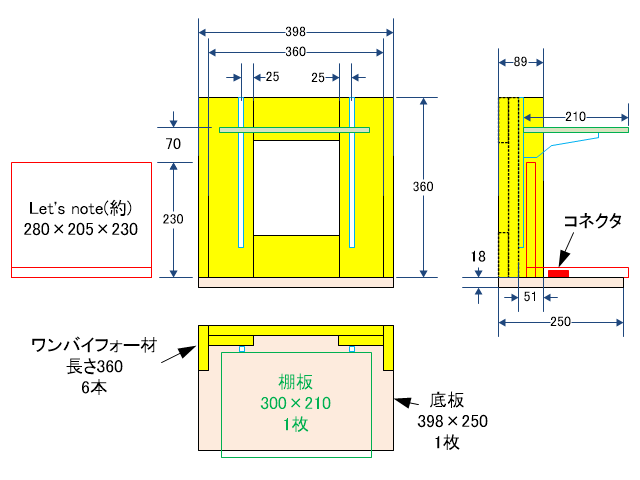
スポンサーリンク
準備するもの
■ 材料
まずは材料から。- 木材
- 棚用の金具
- 柱固定用の金具
- ビス
- 木工用ボンド
木材
手持ちの端材を使用。昔、DIYで使った余りものです。この通りの木材をホームセンターで購入しようとすると千円~二千円ぐらいですかね。実際に購入するとしたら材料的なコストダウンも考えますが。
| 使用箇所 | 仕様 | 寸法 | 数量 |
|---|---|---|---|
| 棚板 | 杉板(厚さ12mm) | 300×210 | 1枚 |
| 底板 | パイン集成材(厚さ18mm) | 398×250 | 1枚 |
| 柱と桟 | ワンバイフォー材(断面89×19mm) | 長さ360 | 6本 |
棚用の金具
以下の要求を満たす部品として、DIYでよく使われる棚用の金具、通称「ガチャ柱/棚柱」を使用することとします。- 高さが変えられる
- 棚板を側面からではなく、背面(壁面)から支持できる
- 設置が簡単
ガチャ柱と組み合わせて使用する、棚につける方の金具は「ブラケット/棚受け」と呼ばれたりします。
ブラケットの下の部分(下図の矢印のところ)が少ないものが良いですね。これが大きいと、上のパソコンをぎりぎりまで下げたいと思っても、下のパソコンと干渉してしまうので。
今回の製品はこの部分が53mmでしたが、ここが60~70mm以上ある製品だとちょっとジャマかもしれません。
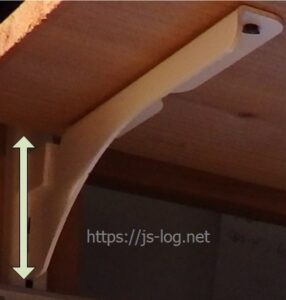
各社から、様々な仕様のものが販売されていますが、今回は和気産業の ピラシェル を選びました。
今回は、
- ガチャ柱として 30cm のものを 2本
- ブラケットとして ワンバイフォー2枚用を 2個
柱固定用の金具
柱を前からと後ろから支えるために、以下の2種類の金具を使用しました。- 直線金具
- L型金具
まあ、金具なくても、木工用ボンドまたはビス打ちだけで大丈夫だと思いますけどね。
柱と底板の固定はしっかりしておきたいところなので、念のための補強です。これも昔の使い残しの適当なものがあったので・・・ホームセンターや100均などでも類似のものが売られてると思います。

ビス
ピラシェル金具には付属品のビスが付いてきます。ただ、特に棚板(12mm厚)に対しては長すぎたので、別途短いビスを使用しました。その他、金具を留めるためのビスも必要になります。
木工用ボンド
100均で売ってるものでもOKです。通常のものと、速乾性のものがありますが、水分量が違うだけで、仕上がりの強度等は変わりません。DIYでは通常のものを使うようにしています。
接着後、暫くして間違いに気づくことが結構あったりしますので・・・
焦ずのんびりDIYしましょー
■ 工具
使用した主な工具は以下のものです。- のこぎり(ソーガイドも使用)
- ハンドドリル(なければドライバー可)
- 差しがね(木工用の定規)
のこぎりを使用する際、「ソーガイド」を使うとめっちゃ便利ですよ!
角材を簡単に直角に切ることができるので、切ったままのワンバイフォー材もご覧のように、断面で真っ直ぐに立ちます↓ ↓

私が買った頃のソーガイドは直角と45度限定でしたが、現在のものは自由に設定できるようですね(商品名が「ソーガイドF」になってる)。
私のDIYに無くてはならない工具です。
作り方
写真を使いながら、次の6ステップで説明しますね。- 材料を切る
- 柱にガチャ柱を付ける
- 柱をT字状に接着する
- 左右の柱を連結する
- 底板に柱を固定する
- 棚板にブラケットを付ける
1.材料を切る
 図面の寸法通りに、木材をのこぎりでカットします。
図面の寸法通りに、木材をのこぎりでカットします。ホームセンターで材料を購入する場合は、カットサービスを利用するのもおすすめです。
指示してやってもらうこともDIY。無理せずラクしちゃいましょう!
たいてい1カット50円ぐらいのところが多いです。
2.柱にガチャ柱を付ける
 それぞれの柱に、棚柱金具(ガチャ柱)をビス止めします。
それぞれの柱に、棚柱金具(ガチャ柱)をビス止めします。金具の上端を柱の上端を合わせることで、高さのレベルを揃えます。横方向の位置は図面通りの間隔を開けるようにビス止めします。
先ほどの図面通りとすると、柱の中央寄りの端からガチャ柱のセンターまでを25mmとします。
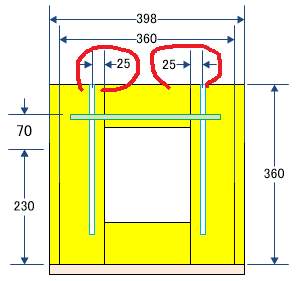
写真を見るとお気づきかと思いますが、実際は先に「柱をT字状に接着」してから「ガチャ柱をビス止め」しちゃってましたが、逆の方が簡単でした。
3.柱をT字状に接着する
 ワンバイフォー材の柱を自立させるために、2本をT字型に組み合わせます。これを左右2セット作成します。
ワンバイフォー材の柱を自立させるために、2本をT字型に組み合わせます。これを左右2セット作成します。後で左右の柱を連結する際、同じワンバイフォー材を横桟として取り付けるので、その厚み分をずらした位置で接着します。
木工用ボンドをつけ、重しを載せてしばらく放置します。
4.左右の柱を連結する
 木工用ボンドを使い、T字型になった柱の間の上と下にワンバイフォー材の桟を張り付けます。
木工用ボンドを使い、T字型になった柱の間の上と下にワンバイフォー材の桟を張り付けます。このとき、ガチャ柱の間隔が上の方と下の方で差が無いように、つまり、左右のガチャ柱ができるだけ平行になるように注意して、左右の柱の位置関係を確認の上で固定するのがポイントです。
5.底板に柱を固定する
 柱と底板に金具をつけて固定。前側にL字金具、後ろ側に直線金具を付けています。
柱と底板に金具をつけて固定。前側にL字金具、後ろ側に直線金具を付けています。金具がなければ釘やボンドで固定してしまっても良いと思います。今回はたまたま金具がころがっていたので、処分のしやすさも考え、金具のみで固定しました。
6.棚板にブラケットを付ける
 ガチャ柱のスリットと同じ間隔で、ブラケットのブレード位置に印(線)をつけます。
ガチャ柱のスリットと同じ間隔で、ブラケットのブレード位置に印(線)をつけます。ここで、寸法だけを頼りにブラケットを棚板に固定してしまうと、微妙にガチャ柱にはまらない!ということがあり得えます。現物合わせした方が良いと思います。
まず、いずれか片方のブラケットのみ、印の線に合わせて棚板にしっかりねじ止めします。
次に、固定していない方のブラケットとともに、この棚板を実際にガチャ柱に取り付けます。位置を合わせて印を付け、もう一方のブラケットも固定します。
以上で完成です!!

ビフォーアフター
実自作PCラック設置前と後を比較してみます。ビフォー
 ここは2階ですが、上側のノートパソコンは手すりの上に置いてあります。地震がきたらパソコン爆弾として落下しかねない状況です。
ここは2階ですが、上側のノートパソコンは手すりの上に置いてあります。地震がきたらパソコン爆弾として落下しかねない状況です。また、遠いのでメールの文字が読めません。
上下のノートパソコンの間隔が離れている上に前後差があるので、視線の移動やピント調整が大きくなり、目が疲れていました。
アフター
 自作PCラックを配置することで、上記の不具合は解消されました。
自作PCラックを配置することで、上記の不具合は解消されました。パソコン落下の危険は無くなり、両方の画面が見やすくなりました。とても快適です。
目線の確認
実際に椅子に座った時の目の位置から見た状況です。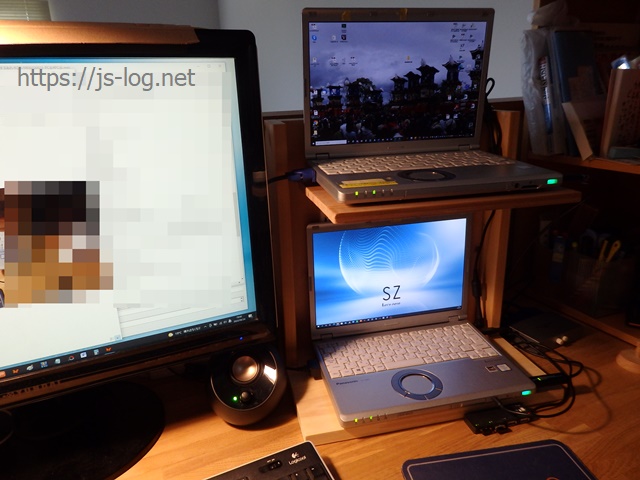 なんとか良いところに収まっています。
なんとか良いところに収まっています。これより棚板が前方に大きかったり、棚の位置が低いと、下側のディスプレイ画面の上側が隠れてしまうでしょう。
スポンサーリンク
以上でとりあえず完成ですが、実際はもう少し手を加えました。
塗装と地震対策 -オプション-
長く使うつもりですので、塗装と、地震対策を施しました。塗装
塗装の目的は、美観と表面の保護です。使用した塗料は水性ウレタンニス(つやけしクリアー)です。手順は以下の通りです。
- 240番ほどのサンドペーパーを軽くかけ、粗面加工
- 塗装したのち、1時間半ほど乾燥
- 400番のサンドペーパーを軽くかける
最終的に3回ほど塗装を重ねれば出来上がりです。
つや消しクリアーはへんなテカリやベタツキがなく、いい感じに仕上がるので、特に無垢材を使うDIYでよく利用します。
よく使うのが、和信ペイントの水性ウレタンニスです。
塗装の機会が頻繁ならば、容量の大きなものを買った方が割安なんですが、そうでもないので、使い切るつもりで小さめの130mlを購入しました。
サンドペーパーをかける際には、平らな面がある木片などに巻き付けて、軽くやりましょう(ゴシゴシ削らない)。
地震対策
 ノートパソコンが棚板から落っこちないよう、縁に「返し」状のものを設けたいところですが、ノートパソコンの側面や正面には、モニター端子やUSB端子、SDカードスロット等があって干渉するかもしれないため、今回「返し」は付けてません。
ノートパソコンが棚板から落っこちないよう、縁に「返し」状のものを設けたいところですが、ノートパソコンの側面や正面には、モニター端子やUSB端子、SDカードスロット等があって干渉するかもしれないため、今回「返し」は付けてません。その代わり、棚の縁に 3Mの落下抑制テープ を貼っておきました。本棚の縁に貼っておくと地震の際に本の落下を抑制してくれる便利グッズです。
無垢材には使えないと書いてあるのですが、塗装したので大丈夫でしょう。問題なく貼り付いてます。
表面はニトリの「滑らないトレー」と似た感じ。パソコンを乗せて試してみましたが、横方向のズレに対して、しっかり抵抗してくれるようです。
PC台全体の耐震ということで、このテープを裏面に貼ることも考えましたが、それなりに重さがあるので、効かないと思います。別途、しっかり「家具固定」しましょう。
最後に
かかった費用ですが、木材など、いろいろ手持ちの在庫を流用できたので、実質、ピラシェル金具一式の 1,766円 のみでした。自作する上で、気を付けたところをまとめます。
- スペースの有効活用。シンデレラフィットさせること
- パソコンのコネクタ等の位置を確認し、干渉しないこと
- 視野角が狭くならないように。背面から棚板を支持
- 高さを変えられること。ガチャ柱を採用
- 机上で圧迫感の無いように構造はシンプルにする
- しっかりした作り。柱はT字型にする、金具を使用
- コストを抑える。手持ち端材やワンバイ材等を流用
- 耐震性
機能自体は単純ですし、棚板の高さ調節も不要ならもっと安く簡単に作成できるでしょう。
自作ラックを作成し、ノートパソコン2台を思い通りの配置に置くことができました。
これで作業効率も少しは上がるかな。
今回は以上です。
最後までお読みくださり、ありがとうございました!
スポンサーリンク






